caxa怎么使用筋板命令创建三维立体零件?
caxa3D实体设计想要设计一款三维立体的零件,该怎么设计呢?今天我们就来看看caxa使用筋板命令的教程。

1、如下图所示,打开caxa3D实体设计2018软件,新建一个设计环境,采用空白模板。

2、如下图所示,从设计元素库中拖一个薄板特征和一个圆柱体特征,组合成下图中的零件,用作后面的演示。

3、如下图所示,点击标题栏中的“草图”,点击工具栏中的“二维草图”,属性栏中“2D草图位置”选择“过点与面平行”,然后在实体中见红色框选,选择,√,确定生成并退出。

4、如下图所示,进入到草绘,点击工具栏中的“投影约束”,点击圆柱体,点击“直线”,画直线,点击“裁剪”,将所有直线段全部裁剪,只留下画的斜线段,“完成”。

5、如下图所示,点击特征工具栏中的“筋板”图标,激活该命令。

6、如下图所示,软件左边属性栏的提示,要我们选择一个零件,不用说,点击这实体。

7、如下图所示,当我们选择完实体零件之后,属性栏中的内容就有了变化,这次要我们拾取草图,就是画的那个斜线段。

8、如下图所示,我们选择完之一,预览效果中没有那个“筋板”出现,这就需要我们去修改“成形方向”。

9、如下图所示,将成形方向由“垂直于草图”改成“平行于草图”,如果还不行,记得勾选“反转方向”,这里是已经勾选了,所以预览效果也有筋板出现了,所以可以直接√“确定生成并退出”了。

10、如下图所示,一个筋板特征创建好了。

以上就是caxa创建三维立体零件的教程,希望大家喜欢,请继续关注脚本之家。
相关推荐:
相关文章
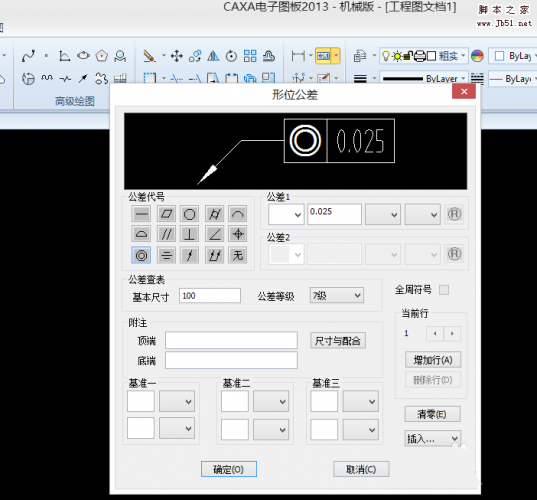 CAXA图纸中怎么标注形位公差?CAXA中想要给图纸中的轴标注平行度或者垂直度,该怎么标注呢?下面我们就来看看详细的教程,需要的朋友可以参考下2017-01-06
CAXA图纸中怎么标注形位公差?CAXA中想要给图纸中的轴标注平行度或者垂直度,该怎么标注呢?下面我们就来看看详细的教程,需要的朋友可以参考下2017-01-06 caxa图幅怎么设置大小?caxa中想要设置图纸的大小,比如A4,A3,A2,A1,A0等,该怎么设置呢?下面我们就来看看详细的教程,需要的朋友可以参考下2016-12-30
caxa图幅怎么设置大小?caxa中想要设置图纸的大小,比如A4,A3,A2,A1,A0等,该怎么设置呢?下面我们就来看看详细的教程,需要的朋友可以参考下2016-12-30 CAXA块编辑器怎么使用?CAXA中绘制图形想把线条组成块,该怎么办呢?下面我们就来看看CAXA块编辑器的使用与退出方法,需要的朋友可以参考下2016-12-27
CAXA块编辑器怎么使用?CAXA中绘制图形想把线条组成块,该怎么办呢?下面我们就来看看CAXA块编辑器的使用与退出方法,需要的朋友可以参考下2016-12-27 CAXA怎么等分一条线段?CAXA中想要等分一条线段,该怎么把直线等分成均等的多份呢?下面我们就来看看CAXA截取等分线的技巧,需要的朋友可以参考下2016-12-27
CAXA怎么等分一条线段?CAXA中想要等分一条线段,该怎么把直线等分成均等的多份呢?下面我们就来看看CAXA截取等分线的技巧,需要的朋友可以参考下2016-12-27 CAXA怎么复制图形?CAXA中想要复制一个图形,该怎么快读复制呢?下面我们就来看看CAXA镜像拷贝命令的使用方法,需要的朋友可以参考下2016-12-27
CAXA怎么复制图形?CAXA中想要复制一个图形,该怎么快读复制呢?下面我们就来看看CAXA镜像拷贝命令的使用方法,需要的朋友可以参考下2016-12-27 CAXA怎么给两个圆绘制切线?CAXA中想要绘制两个圆的切线,该怎么绘制呢?下面我们就来看看绘制圆外切线的教程,很简单,需要的朋友可以参考下2016-12-24
CAXA怎么给两个圆绘制切线?CAXA中想要绘制两个圆的切线,该怎么绘制呢?下面我们就来看看绘制圆外切线的教程,很简单,需要的朋友可以参考下2016-12-24 CAXA怎么计算物体的重量?CAXA中想要计算物体的重量,该怎么计算呢?下面我们就来看看通过物体的密度与图形计算重量的教程,需要的朋友可以参考下2016-12-24
CAXA怎么计算物体的重量?CAXA中想要计算物体的重量,该怎么计算呢?下面我们就来看看通过物体的密度与图形计算重量的教程,需要的朋友可以参考下2016-12-24 caxa怎么打印图纸?caxa中绘制的图纸想要打印出来,该怎么打印呢?下面我们就阿里看看caxa图纸设置打印的教程,需要的朋友可以参考下2016-12-23
caxa怎么打印图纸?caxa中绘制的图纸想要打印出来,该怎么打印呢?下面我们就阿里看看caxa图纸设置打印的教程,需要的朋友可以参考下2016-12-23 CAXA怎么制作圣诞节贺卡立体图? CAXA中想绘制一个圣诞快速的立体字该怎么设计呢?下面我们就来看看详细的制作方法,需要的朋友可以参考下2016-12-22
CAXA怎么制作圣诞节贺卡立体图? CAXA中想绘制一个圣诞快速的立体字该怎么设计呢?下面我们就来看看详细的制作方法,需要的朋友可以参考下2016-12-22 CAXA中怎么画一个球体?CAXA绘制工程图的时候想要绘制一个球体,该怎么绘制呢?下面我们就来看看详细的绘制教程,需要的朋友可以参考下2016-12-22
CAXA中怎么画一个球体?CAXA绘制工程图的时候想要绘制一个球体,该怎么绘制呢?下面我们就来看看详细的绘制教程,需要的朋友可以参考下2016-12-22



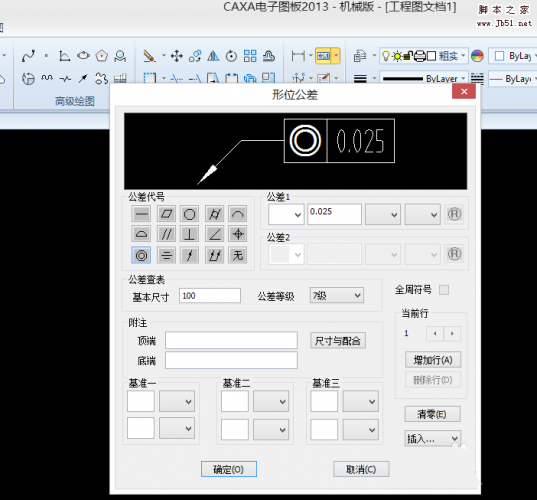









最新评论